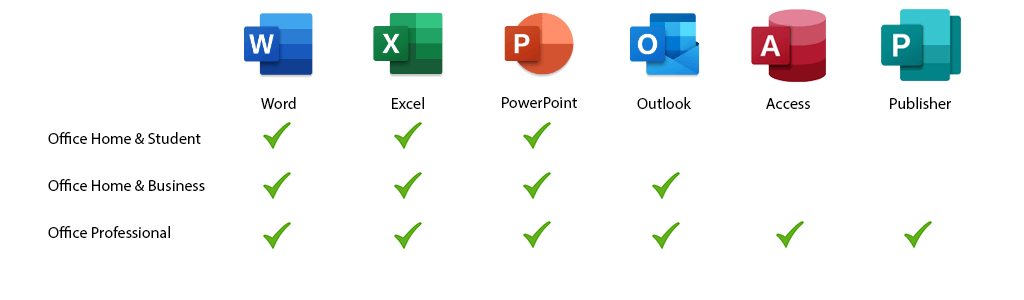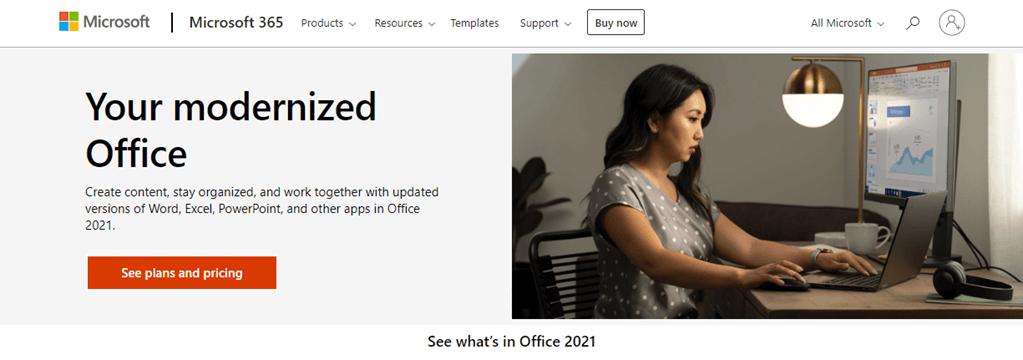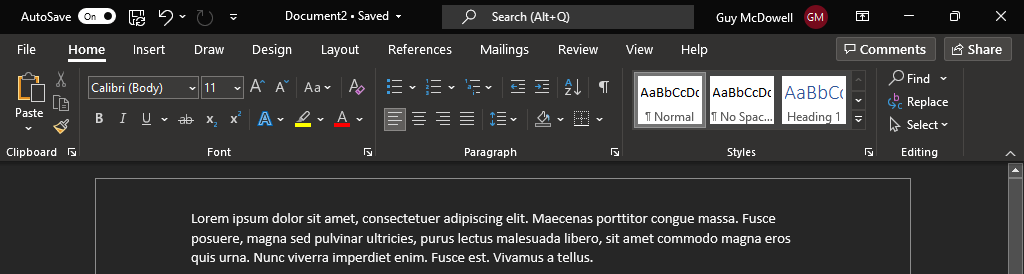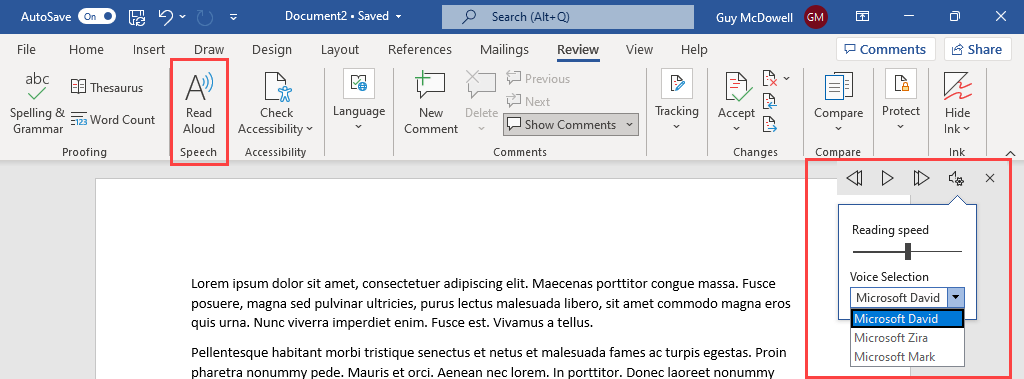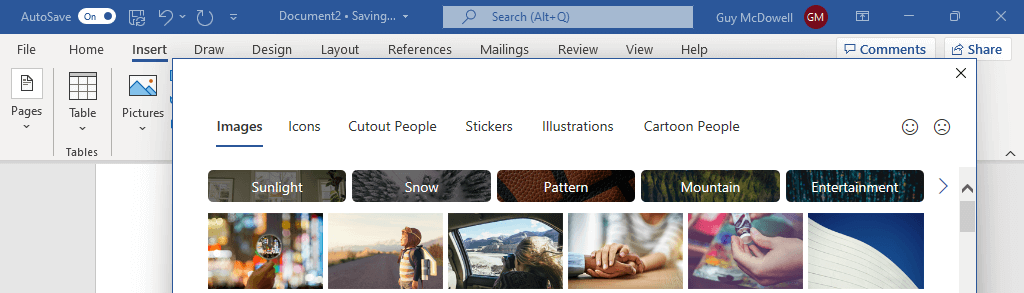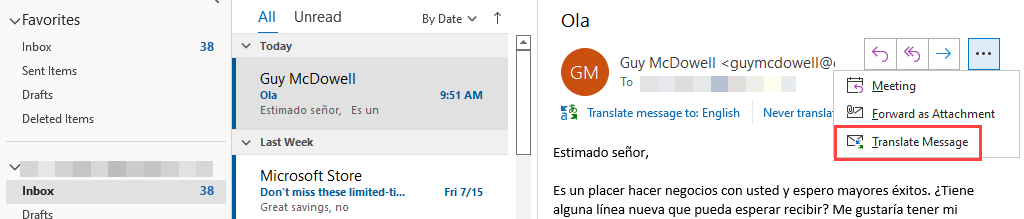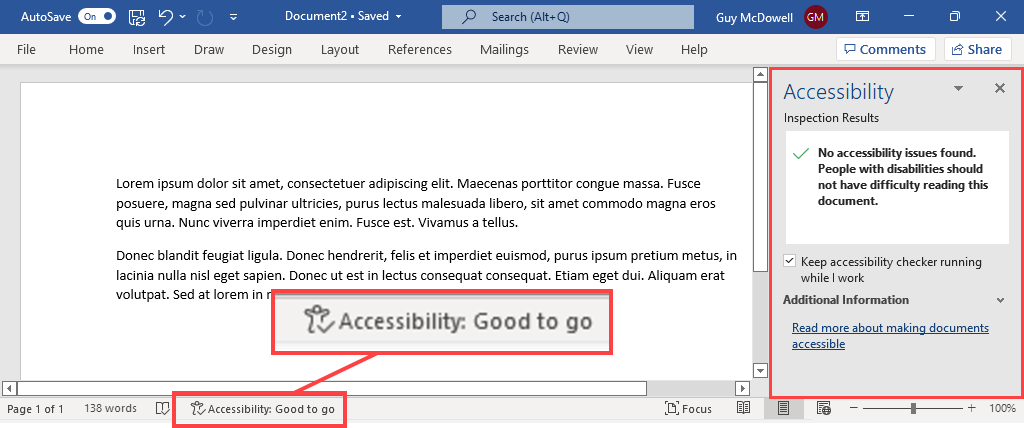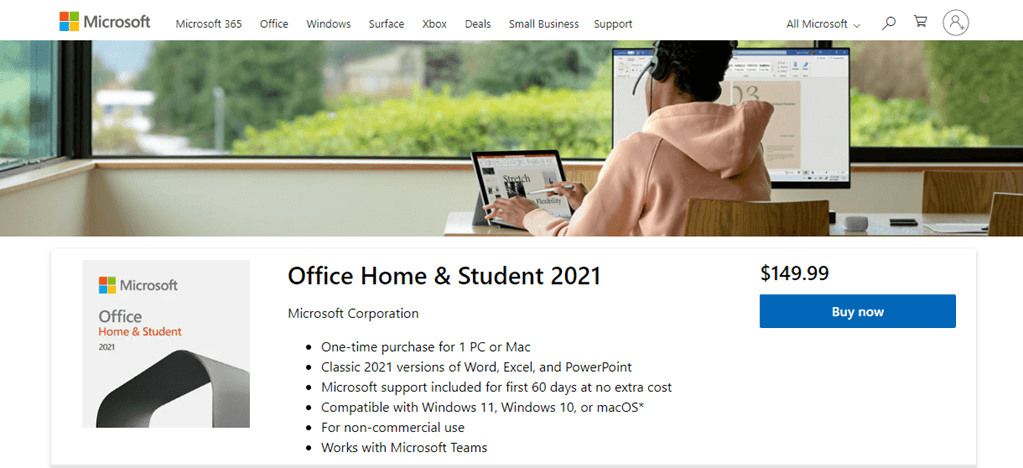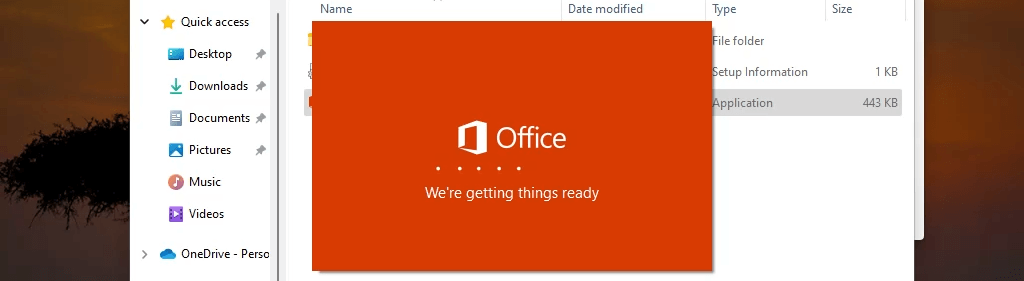Det er lett å forveksle Microsoft Office og Office 365 eller Microsoft 365. Microsoft Office er standard kontorpakken du har brukt i årevis og kan inkludere desktop-appversjonene av Word, Excel, PowerPoint, Outlook, Access og Publisher avhengig av utgaven du får.
Office Home & Student har Word, Excel og PowerPoint. Office Home & Business legger til Outlook. Office Professional legger til Publisher og Access. Alle er tilgjengelige for Microsoft Windows og Apple Mac-operativsystemer, og det er et engangskjøp.
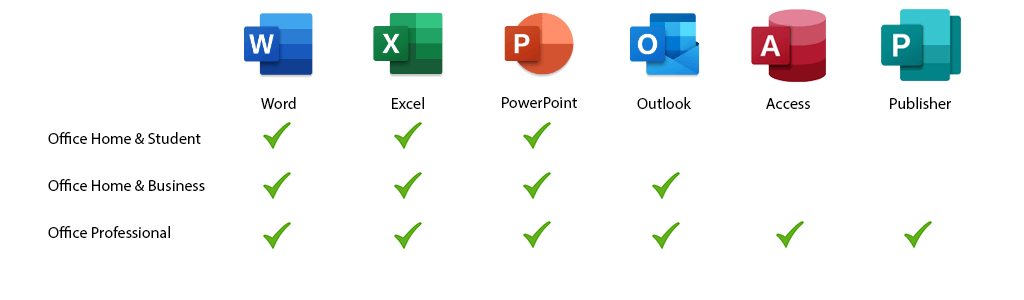
Office 365, nå kjent som Microsoft 365, er en abonnementstjeneste som kan gi tilgang til alle skrivebords- og nettbaserte Office-applikasjoner og andre tjenester som OneDrive skylagring, Teams, SharePoint, Intune, Exchange og innebygde sikkerhetstjenester .

For å legge til mer forvirring, er det også Office Online. Det er gratisversjonen av Office-apper , inkludert Word, Excel, PowerPoint, OneNote og Office-appen for Android- og iOS-enheter.
Hvilken versjon av Office har du?
Andre frittstående Office-produkter for kjøp inkluderer Visio for flytkartlegging og prosjekt for prosjektledelse .
Den siste versjonen av Office er Microsoft Office 2021
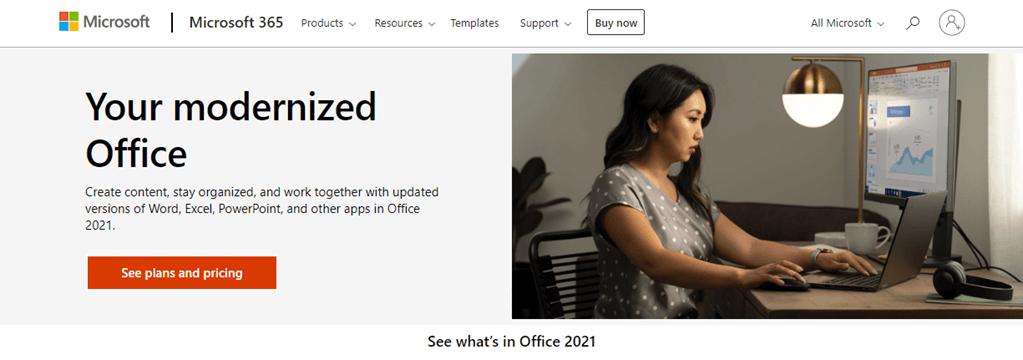
For hjemmebrukeren ser du kanskje ingen forskjell mellom Office 2019 og Office 2021. På jobben er det imidlertid lurt å bruke den nyeste versjonen for å sikre at du har de nyeste funksjonene, maksimal kompatibilitet og sikkerhet, spesielt når du utveksler filer med andre selskaper. Hvis du bruker eldre versjoner enn 2019, må du oppdatere til Office 2021. Gjør det for sikkerhetsoppdateringene i det minste.
Funksjonsoppdateringer i Microsoft Office 2021
Hvis du bruker Microsoft Office, har du lagt merke til at det er i ferd med å bli en samarbeidsplattform. Enten du er en liten bedrift eller et Fortune 500-selskap, har du blitt avhengig av integrert kommunikasjon med apper som Microsoft Teams. Denne funksjonaliteten vokser i Office 2021. Vi vil merke oss Office-applikasjonene funksjonen er i, og om den er tilgjengelig på Windows-skrivebord, macOS eller begge deler.
Visuell oppdatering av Microsoft Office 2021
Office-apper: Excel, Word, PowerPoint, Access, Outlook, OneNote, Publisher, Visio, Project
Plattform: Windows

Når du installerer Office 2021, vil du legge merke til at det ser annerledes ut. Microsofts mål er å forenkle utseendet og følelsen slik at du kan fokusere på arbeidet ditt. Det er fortsatt kjent nok til at du enkelt kan finne favorittverktøyene dine på båndet. Office Visual Refresh har ikke for mange overraskelser.
Medforfatter og samarbeidspartnere i sanntid
Office-apper: Excel, Word, PowerPoint
Plattform: Windows, macOS

Ikke mer å sende regneark frem og tilbake på e-post, med kopier som blåser opp i innboksen din. Del filen du jobber med, så kan alle jobbe i sanntid. Nær øverst til høyre i appen kan du se hvem som jobber med den akkurat nå, sammen med deg. Dette krever at du lagrer dokumentet til OneDrive eller SharePoint.
Autolagre hver endring
Office-apper: Excel, Word, PowerPoint
Plattform: Windows, macOS

Bruk Microsoft-kontoen din for å få gratis- eller betaltversjonen av OneDrive. Deretter vil ethvert dokument du lagrer i OneDrive automatisk lagre hver endring mens du jobber med det. Aldri bekymre deg for å måtte gjenopprette en tapt fil eller reparere et korrupt dokument .
Redd øynene dine med mørk modus
Office-apper: Word
Plattform: Windows, macOS
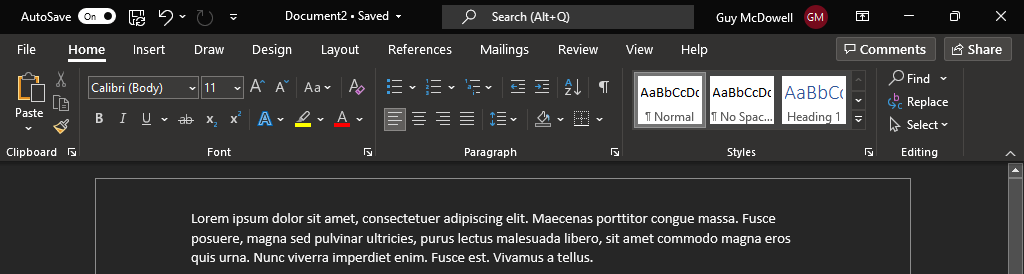
Sammen med den visuelle oppdateringen har Word nå mørk modus, og det er ikke bare båndet. Selve siden blir mørk. Mange opplever at mørk modus reduserer belastningen på øynene. Det kan også redusere eksponeringen for blått lys og hjelpe søvnen din.
Les høyt for korrekturlesing
Office-apper: Word
Plattform: Windows, macOS
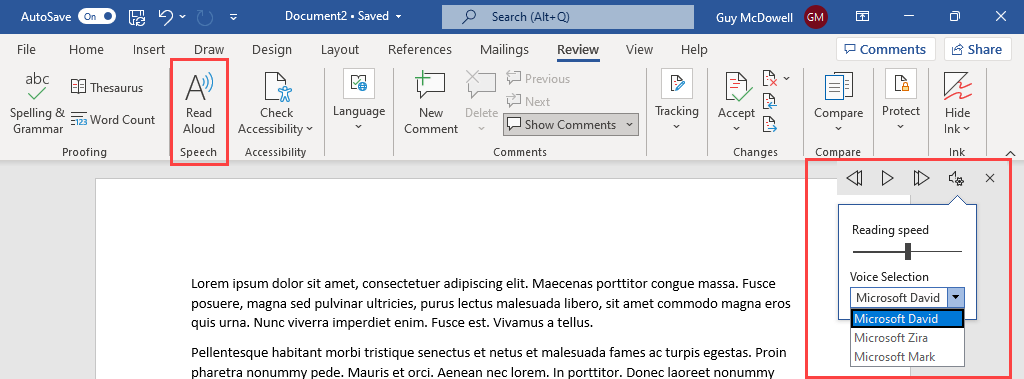
Et gammelt forfattertriks er å lese teksten deres høyt for å se hvordan den høres ut. Det fungerer veldig bra for å finne manglende ord og justere tonen for leserne dine. Eller kanskje du bare vil gi øynene en pause. Word vil lese tilbake dokumentet ditt med en realistisk maskulin eller feminin stemme.
Gratis lagermedier
Office-apper: Excel, Word, PowerPoint, Outlook, Visio
Plattform: Windows, macOS
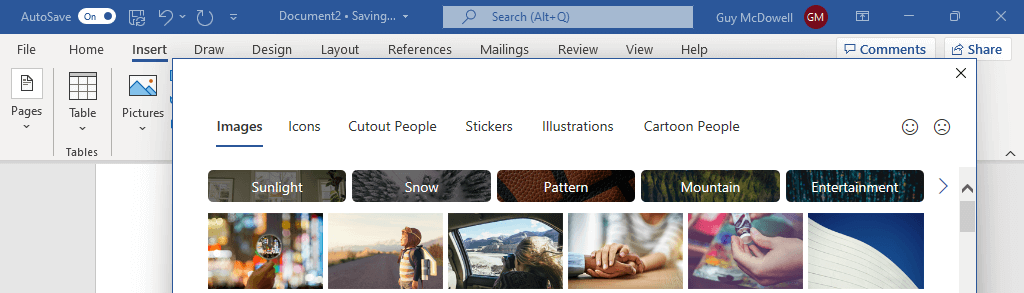
Hold alles øyne på det flotte arbeidet ditt med bruken av Offices Premium Creative Content-bibliotek. Sett inn bilder, ikoner, bilder, illustrasjoner og mer med bare noen få tastetrykk. Ikke mer å søke etter offentlige domenebilder på nettet i timevis.
Gå globalt med Outlooks innebygde oversetter
Office-apper: Outlook
Plattform: Windows
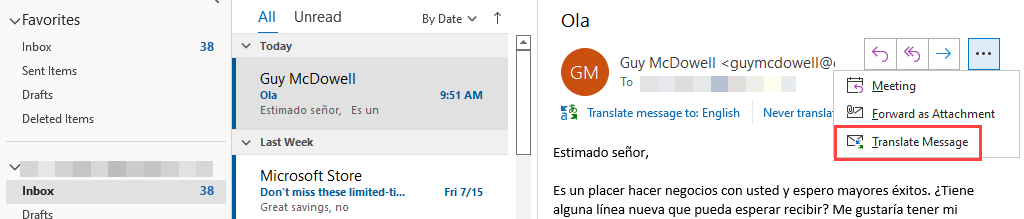
En voksende trend er å gjøre globale forretninger hjemmefra, så å ha en oversetter ville virkelig hjelpe. Outlook kan nå oversette e-poster til over 70 språk og lage en transkripsjon slik at du også kan beholde originalen.
Hold deg tilgjengelig
Office-apper: Excel, Word, PowerPoint
Plattform: Windows
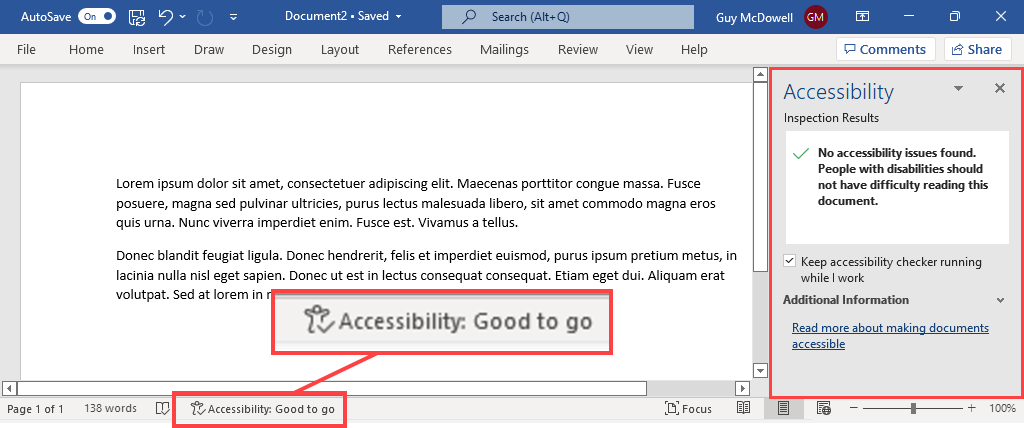
Heldigvis har vi blitt mer bevisste på utfordringene noen mennesker står overfor, og Microsoft gjør det enklere for oss å holde arbeidet vårt tilgjengelig gjennom deres tilgjengelighetskontroll.
Hvordan oppdaterer jeg til Office 2021?
Overbevist om at Office 2021 er verdt å få? Flott, oppgradering er enkelt og greit.
- Sørg for at enheten din oppfyller kravene til Office 2021:
OS
Windows – Windows 10 eller Windows 11
macOS – 3 nyeste versjoner av macOS
prosessor
Windows 1.1GHz eller bedre med minst 2 kjerner
macOS – uansett hva som støttes av de 3 nyeste versjonene av macOS
RAM
Windows – 4 GB
macOS – 4 GB
Drive Space
Windows – 4 GB
macOS – 10 GB
Observere
Windows – minimum 1280 x 768
macOS – minimum 1280 x 800
- Kjøp den utgaven av Office 2021 du trenger, ved å bruke lenkene til Microsofts offisielle sider.
Office Home & Student 2021 – $149,99
Office Home & Business 2021 – $249,99
Office Professional 2021 – $439,99
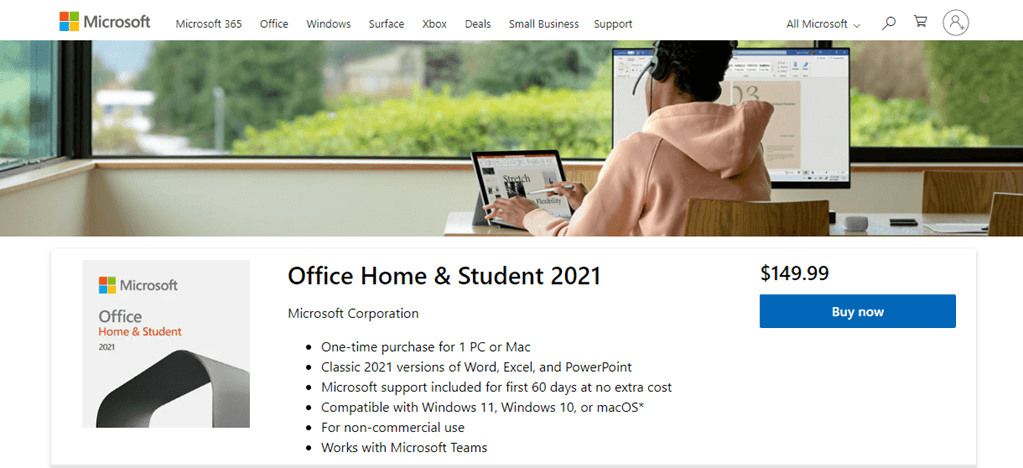
- Last ned og installer Office 2021. Office 2021-installasjonen bør fjerne tidligere versjoner av Office hvis du har dem. Hvis installasjonen ikke gjør det, avinstaller du de gamle Office-versjonene på samme måte som andre programmer. Hvis du bruker Outlook, ta en sikkerhetskopi av Outlook-datafilene. Sikkerhetsoppdateringer for Office 2021 skal skje automatisk.
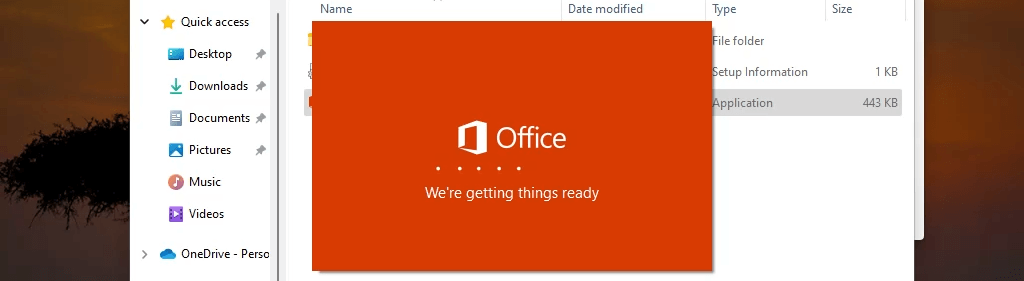
Hva annet er nytt i Microsoft Office 2021?
Det er for mange funksjonsoppdateringer til å passe inn her. Din Windows- eller Mac-versjon av Office har mange hyggelige overraskelser for deg. Ta deg tid til å se deg rundt og søke etter dem. Hva er din favoritt nye funksjon? Hva vil du at Microsoft skal inkludere eller endre i Office? Gi oss beskjed.